Base de connaissances
1 000 FAQ, 500 tutoriels et vidéos explicatives. Ici, il n'y a que des solutions !
Ce guide explique comment signaler une tentative d'hameçonnage (Phishing, Fishing, Filoutage...) dont vous seriez victime.
Préambule
- Le Phishing est une tentative de fraude et d'escroquerie, visant à obtenir des informations sensibles de manière frauduleuse.
- Généralement la victime reçoit dans sa messagerie un message semblant provenir d'Infomaniak, de sa banque ou d’un organisme de confiance, lui indiquant qu’un problème est survenu sur son compte ou dans sa vie de tous les jours:
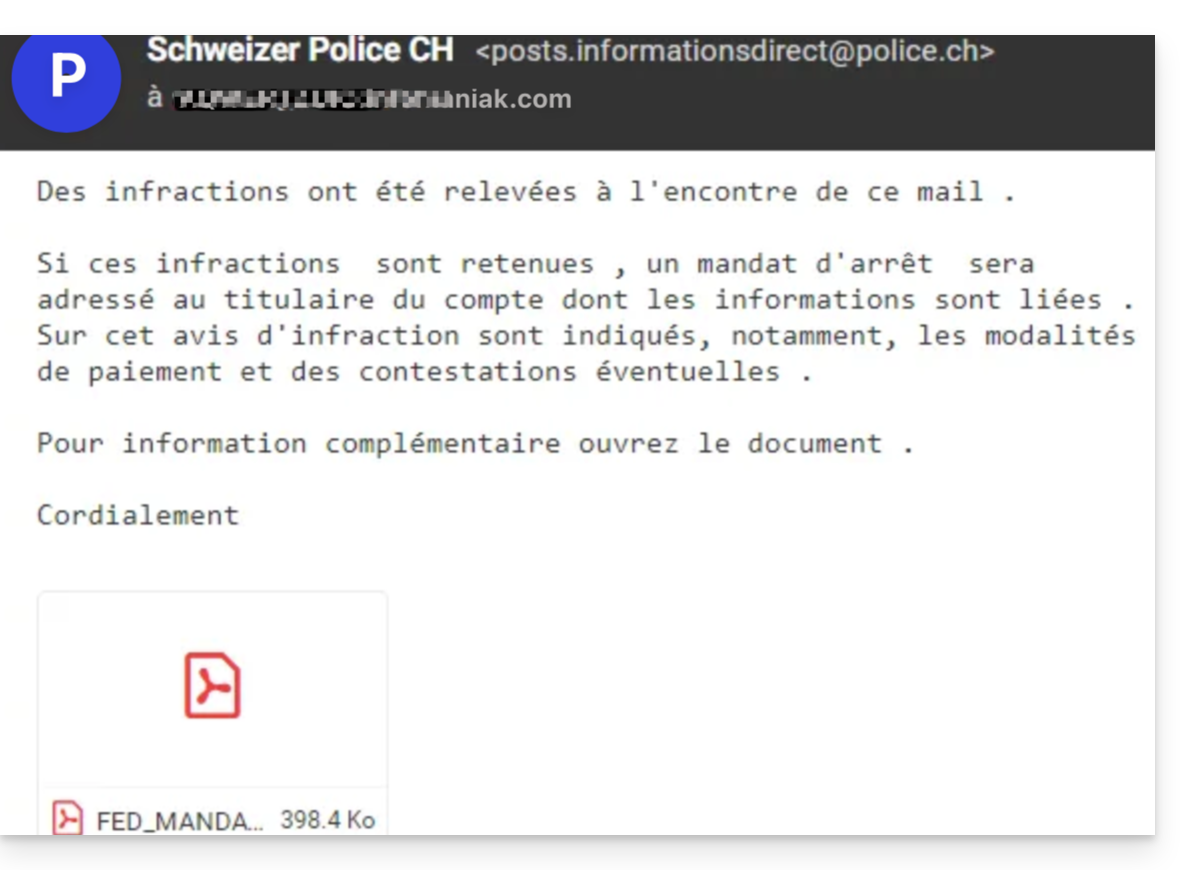
- Le but de cette usurpation d'identité est généralement que l'utilisateur se rende de façon volontaire sur une page et communique des informations privées qui seront ensuite exploitées à différentes fins, financières principalement.
- S'il ne s'agit pas d'un message “se faisant passer pour quelque chose qu'il n'est pas”, mais uniquement d'un message publicitaire non-sollicité, il vaut mieux le signaler en tant que Spam.
Signaler un e-mail de Phishing
Prérequis
- Vérifier que le filtre spam est actif.
- Pour plus de sécurité, activer la mention de mail externe.
Ensuite, si vous retrouvez un e-mail de ce type dans votre boite de réception directement, vous avez la possibilité d'agir afin que ces messages diminuent et à terme disparaissent des systèmes de messagerie:
- Cliquez ici afin d'accéder à l'app Web Mail Infomaniak (service en ligne ksuite.infomaniak.com/mail).
- Ouvrez le message de phishing
- Cliquez sur le menu d'action ⋮ à droite.
- Depuis le menu qui apparaît, sélectionnez
Signaler comme hameçonnage :
- Confirmez l'envoi pour traitement.
- Supprimez l’e-mail
Dès lors que vous avez cliqué sur Signaler comme hameçonnage, un e-mail est automatiquement transmis à Infomaniak avec l’ensemble des informations nécessaire pour le traitement du signalement du scam.
En cas de problème plus grave (quand le message vous est directement adressé par une connaissance ou un contact sans que cela ne soit un envoi à grande échelle) il est recommandé d'intervenir auprès d'un organisme comme par exemple report.ncsc.admin.ch.
Ce guide explique comment créer une page d'accueil sur votre site Web Infomaniak à l'aide de l'outil de création de page de bienvenue, une aide simplifiée pour créer du contenu rapidement et facilement. Pour créer un site plus complet, il existe Site Creator.
Prérequis
- Posséder un site Web sur un hébergement Infomaniak (même un simple Starter, la page Web basique à activer si nécessaire).
Créer une page de bienvenue sur un site Infomaniak
Pour accéder à l'outil de création simple:
- Cliquez ici afin d'accéder à la gestion de votre produit sur le Manager Infomaniak (besoin d'aide ?).
- Cliquez directement sur le nom attribué au produit concerné.
- Cliquez sur Page et maintenance dans le menu latéral gauche.
- Vérifiez ou sélectionnez le nom de domaine du site sur lequel vous souhaitez installer la page Web.
- Cliquez sur Créer une page d'accueil ou Personnaliser:
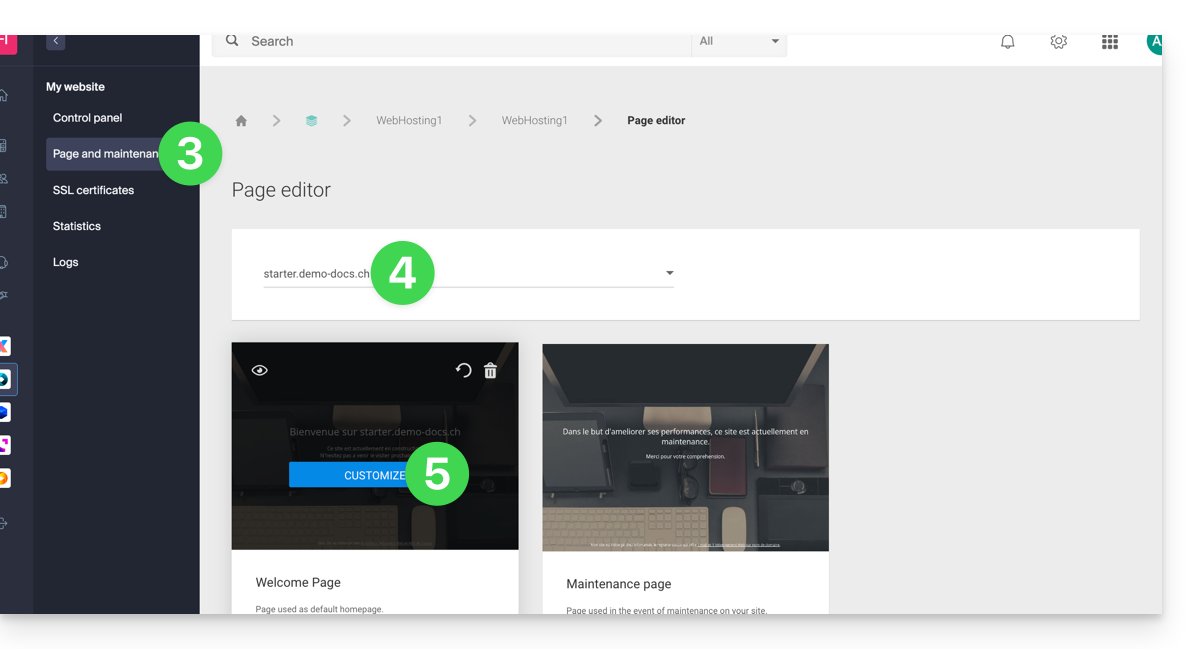
Vous pouvez dès lors choisir un thème, définir le texte visible par vos visiteurs, insérer une image dans le corps de la page, gérer le contenu SEO de votre page, ajouter une image en fond d'écran, spécifier des noms d'utilisateurs de réseaux sociaux si nécessaire, etc. et tout ceci peut être modifié en tout temps.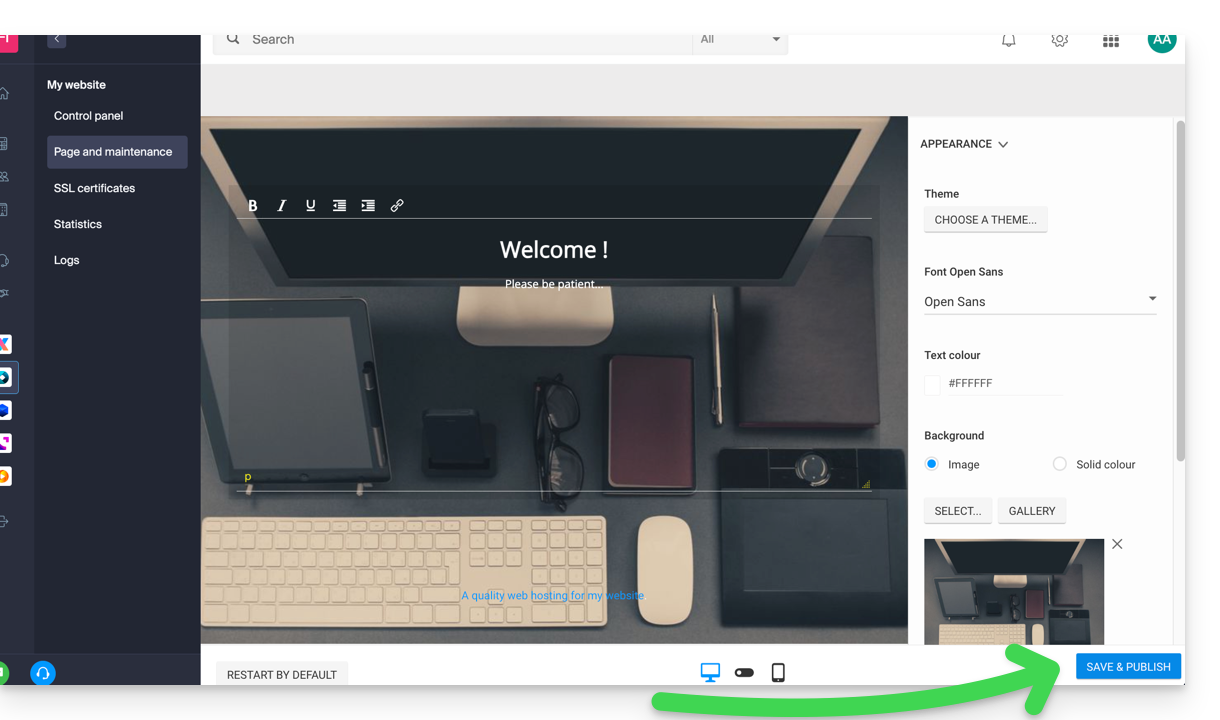
Cliquez sur le bouton bleu en bas de page pour sauvegarder et publier vos modifications.
A noter que l'outil peut être utilisé conjointement avec une gestion par FTP de votre hébergement Web si nécessaire.
Désactiver et supprimer la page de bienvenue
Pour effacer la page d'accueil qui a été placée automatiquement à la racine de l'arborescence de votre site Web:
- Cliquez ici afin d'accéder à la gestion de votre produit sur le Manager Infomaniak (besoin d'aide ?).
- Cliquez directement sur le nom attribué au produit concerné.
- Cliquez sur Page et maintenance dans le menu latéral gauche.
Vous pourrez supprimer la page de bienvenue à l'aide de l'icône de corbeille ; ceci supprimera définitivement le contenu de la page de bienvenue !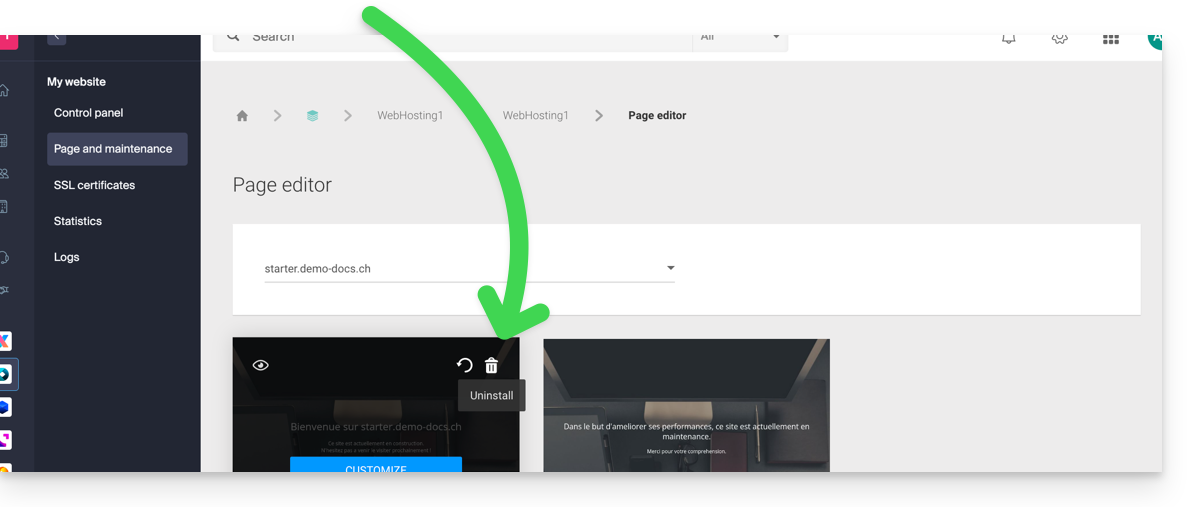
Ce guide explique comment mettre à jour un certificat SSL Let's Encrypt pour un site Web hébergé par Infomaniak.
Préambule
- Il peut être nécessaire suite à l'ajout ou suppression d'alias à un site Web de regénérer un certificat afin d'inclure les nouveaux noms de domaines liés au site Web.
- Le tableau de bord vous indiquera clairement qu'un des domaines liés au site n'est pas englobé dans le certificat SSL en place:

Mettre à jour un certificat Let's Encrypt
Pour accéder à la gestion des certificats :
- Cliquez ici afin d'accéder à la gestion de votre produit sur le Manager Infomaniak (besoin d'aide ?).
- Cliquez directement sur le nom attribué au produit concerné:

- Cliquez sur le menu d'action ⋮.
- Cliquez sur Changer le certificat:

- Choisissez le type de certificat à mettre à jour.
- Cliquez sur le bouton Suivant:

- Vérifiez ou sélectionnez les domaines concernés.
- Cliquez sur le bouton Installer:

Ce guide explique comment modifier la version de PHP utilisée en ligne de commande (PHP CLI) sur un Hébergement Web Infomaniak.
Préambule
- Ce guide est utile si vous devez ajuster temporairement des paramètres pour un script spécifique ou pour une session PHP exécutée en ligne de commande (CLI).
- Pour modifier la version de PHP générale utilisée par votre hébergement sur le serveur web (FPM/Apache) via le Manager Infomaniak, consultez cet autre guide.
Version par défaut de PHP en ligne de commande
Lorsque vous exécutez la commande php (en général via /usr/bin/php), c’est la version par défaut de PHP configurée sur le serveur qui est utilisée. Cette version peut évoluer au fil du temps selon les mises à jour de la plateforme.
Pour connaître la version exacte actuellement active sur votre hébergement, exécutez :
php -vPour garantir la stabilité de vos scripts, il est recommandé d’utiliser une version explicite (php7.4, php8.0, php8.1, etc.) ou d’ajuster votre variable PATH afin de pointer vers le répertoire de la version souhaitée (par exemple /opt/php8.1/bin).
Modifier la version de PHP utilisée en CLI
Il existe deux fichiers principaux pouvant être utilisés pour configurer la version de PHP chargée automatiquement dans votre session SSH :
1. Utilisation de ~/.bashrc (recommandé)
Le fichier .bashrc est lu par Bash lors de l’ouverture d’un shell interactif (non-login), c’est-à-dire dans la majorité des cas lorsque vous ouvrez une session SSH normale ou exécutez des commandes via des outils de déploiement.
Créez le fichier
~/.bashrcs’il n’existe pas, puis ouvrez-le :touch ~/.bashrc nano ~/.bashrcAjoutez la ligne suivante pour spécifier la version de PHP souhaitée (exemple : PHP 8.1) :
export PATH="/opt/php8.1/bin:$PATH"Rechargez votre environnement :
source ~/.bashrcVérifiez la version actuellement utilisée :
php -v which phpVous devriez voir un chemin du type
/opt/php8.1/bin/php.
2. Utilisation de ~/.profile (alternative)
Le fichier .profile est lu uniquement lorsque le shell est lancé en mode login (par exemple lors d’une première connexion SSH). Si votre environnement ne charge pas .bashrc automatiquement, vous pouvez y définir la version de PHP directement.
Créez le fichier
~/.profiles’il n’existe pas, puis ouvrez-le :touch ~/.profile nano ~/.profileAjoutez la ligne suivante :
export PATH="/opt/php8.1/bin:$PATH"Rechargez votre environnement :
source ~/.profile
3. Charger .bashrc depuis les autres profils
Pour garantir que la configuration soit chargée dans tous les types de sessions (login et non-login), il est conseillé d’inclure dans vos fichiers ~/.bash_profile et ~/.profile la ligne suivante :
if [ -f ~/.bashrc ]; then . ~/.bashrc; fiAinsi, votre configuration PHP définie dans .bashrc sera toujours appliquée, quelle que soit la manière dont la session SSH est ouverte.
Exécuter ponctuellement une version précise
Si vous souhaitez lancer un script avec une version spécifique de PHP sans modifier votre environnement, vous pouvez appeler directement le binaire correspondant :
/opt/php8.1/bin/php mon_script.php
/opt/php8.2/bin/php -vAprès ces étapes, la version de PHP choisie sera chargée automatiquement à chaque ouverture d’une nouvelle session, et vos scripts CLI s’exécuteront avec la version souhaitée.
Ce guide explique comment installer des applications, extensions PHP et technologies (liste non exhaustive ci-dessous) en quelques clics sur Serveur Cloud uniquement.
Prenez connaissance de cet autre guide si vous recherchez des informations au sujet d'Applications Web supplémentaires pouvant être installées sur tout type d'hébergement y compris offre standard/mutualisé.
Installer (ou désinstaller) des apps / extensions PHP…
Pour trouver la liste des technologies et procéder à leur installation:
- Cliquez ici afin d'accéder à la gestion de votre Serveur Cloud sur le Manager Infomaniak (besoin d'aide ?).
- Cliquez directement sur le nom attribué au Serveur Cloud concerné.
- Cliquez sur Extensions PHP ou sur ‘Fast Installer’ dans le menu latéral gauche:

- Cliquez sur le menu d'action ⋮ à droite de l'extension que vous souhaitez désinstaller dans le tableau qui s'affiche.
- Cliquez sur Désinstaller.
- Sinon cliquez sur le bouton bleu Installer une extension pour faire votre choix de nouvelle installation:

Liste non exhaustive des apps & extensions disponibles
AdvanceCOMPBuildEssentialelectron_devExifToolFFmpeg↗ guideGhostscriptGifsicleGraphicsMagickHAProxyImagemagick↗ guideJpegoptimlibjpeg_turbolibqrencodelibX11_xcb1MidnightCommanderMemcached↗ guidemongoDBNVM Node Version ManagerOptiPNGp7zipPDFtkPHP_APCuPHP_CLI↗ guidePHP_FPMPHP_GnuPGPHP_gRPCPHP_igbinaryPHP_IonCube↗ guidePHP_OPcachePHP_PDFPHP_PDO_ODBC↗ guidePHP_SwoolepipPngcrushPngquantRedis↗ guideRRDTool The Round Robin Database ToolRubyCompasssystemd↗ guidetesseract_ocrvarnish↗ guidevirtualenvWebPxauthxpdfxvfbZSH
Ce guide explique pourquoi il est recommandé l'abandon de la fonction mysql_num_rows() de MySQL qui retourne simplement le nombre de lignes d'un résultat.
Le désavantage de cette fonction est que c'est très lourd pour le serveur étant donné qu'il s'agit d'une boucle qui parcourt chaque ligne pour les compter.
Par exemple:
$SQLstr = "SELECT * FROM commentaires WHERE affiche=1";
$r = mysql_query($SQLstr);
$num = mysql_num_rows($r);MySQL dispose d'une fonction count() qui s'occupe de cela et qui est beaucoup moins lourde. Utilisez ceci:
$SQLstr = "SELECT count(*) FROM commentaires WHERE affiche=1"
$r = mysql_query($SQLstr);
$result = mysql_fetch_row($r);
$num = $result[0];ou
$SQLstr = "SELECT count(*) as total FROM commentaires WHERE affiche=1"
$r = mysql_query($SQLstr);
$result = mysql_fetch_array($r);
$num = $result['total'];Ce guide concerne le planificateur de tâches, une fonctionnalité qui permet d'exécuter des scripts sur Hébergement Web au moment et à la fréquence de votre choix afin d'automatiser des tâches répétitives.
Prenez également connaissance de cet autre guide si vous recherchez des informations au sujet de crontab (crons via SSH) sur Serveur Cloud.
Accéder au planificateur de tâches (webcron)
Pour accéder à l'outil de planification des tâches:
- Cliquez ici afin d'accéder à la gestion de votre produit sur le Manager Infomaniak (besoin d'aide ?).
- Cliquez directement sur le nom attribué au produit concerné.
- Cliquez sur Web dans le menu latéral gauche.
- Cliquez sur Planificateur de tâches dans le menu latéral gauche:

- Cliquez sur Tâches dans le menu latéral gauche.
- Les crons existants et les tâches en cours d'exécution s'affichent sous les 2 onglets de la page:

- Cliquez sur le bouton Planifier une tâche afin de créer une tâche planifiée en spécifiant notamment si l'URL du script à exécuter est protégée par mot de passe, si vous désirez recevoir des notifications, et bien-sûr l'intervalle désirée (lire ci-dessous), etc.
- Ne pas oublier d'activer la tâche grâce au bouton à bascule (toggle switch).
Intervalles minimum

Vous pouvez planifier le cron à un intervalle minimum de:
- 15 minutes avec un hébergement mutualisé
- 1 minute sur Serveur Cloud
Accéder au log de la tâche exécutée
Cliquez sur le menu d'action ⋮ situé à droite de l'élément concerné pour accéder à la gestion rapide de votre tâche et à son journal d'exécutions:
Ce guide explique comment ajouter gratuitement un thème d'Elegant Themes (Divi) sur un site WordPress déjà installé via l'installateur Infomaniak.
Prérequis
- Votre site WordPress doit être installé via les outils Infomaniak WordPress pour utiliser ces thèmes et extensions.
- Les thèmes peuvent être ajoutés lors de l'installation (étape 14 de cet autre guide) ou par la suite.
- Afin de bénéficier du support Elegant Themes (service client) vous devez souscrire à une offre d'Elegant Themes.
Ajouter un thème de Elegant Themes
Pour cela:
- Cliquez ici afin d'accéder à la gestion de votre site WordPress sur le Manager Infomaniak (besoin d'aide ?).
- Si votre site n'apparait pas ici, c'est qu'il n'a pas été installé via les outils Infomaniak… Prenez connaissance des prérequis ci-dessus.
- Cliquez directement sur le nom attribué au produit concerné:
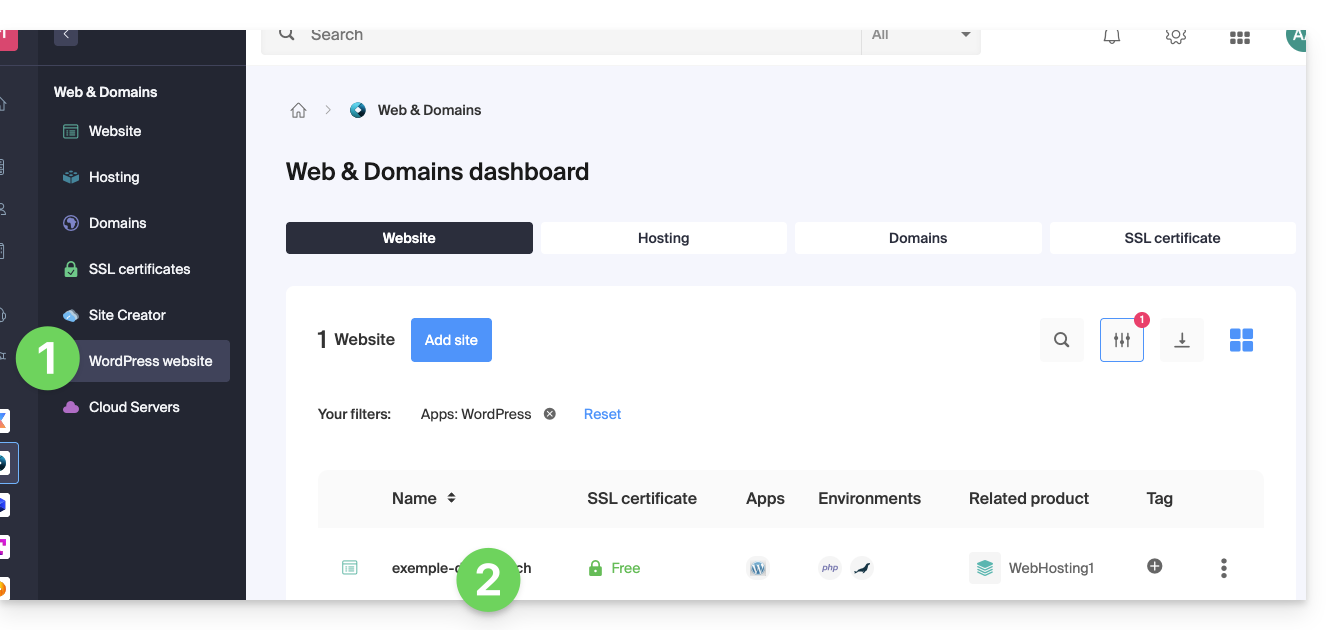
- Cliquez sur le menu d'action ⋮ situé à droite de l'Application Web concernée.
- Cliquez sur Paramètres de l'application:
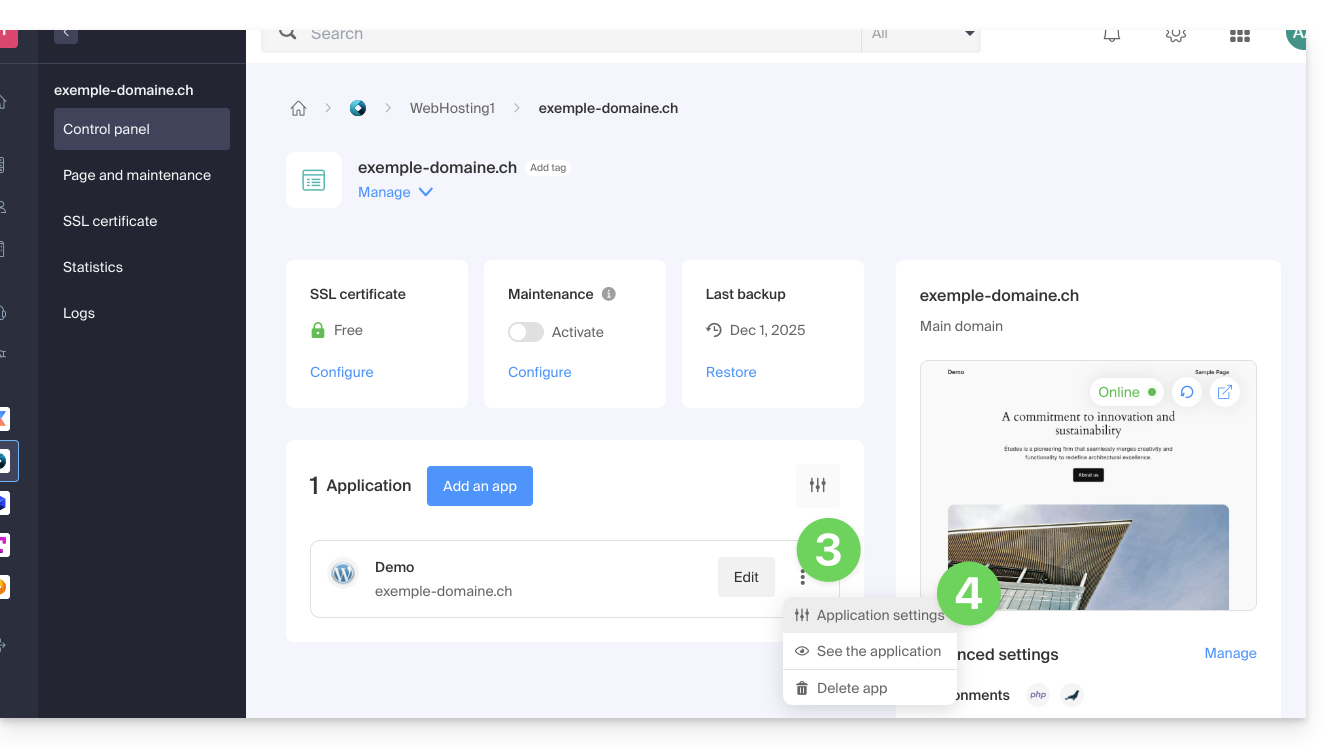
- Cliquez sur Modifier sous Thème:
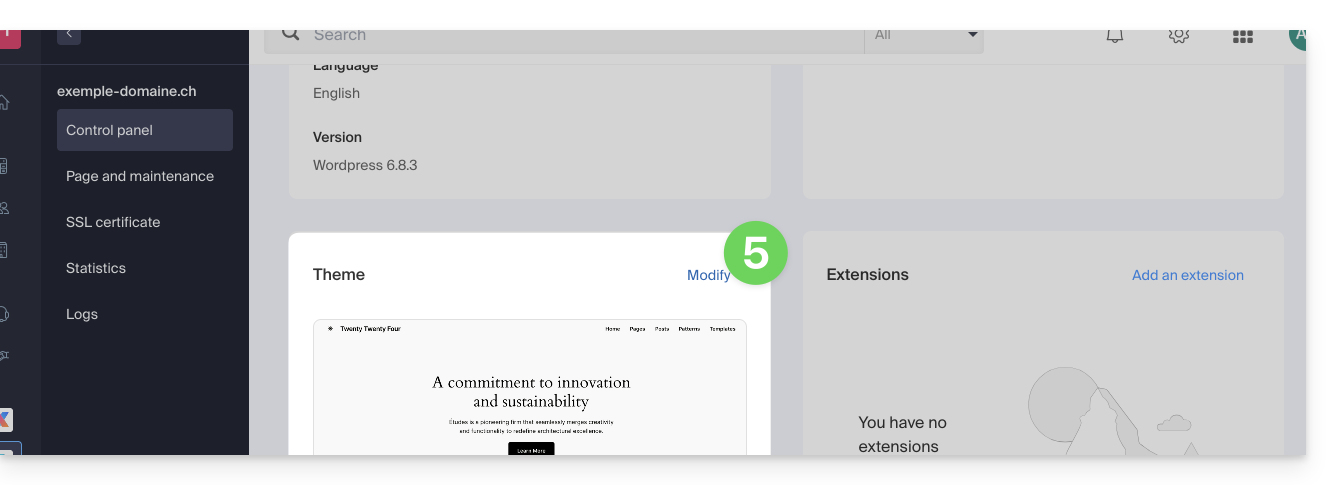
- Activez le thème souhaité.
- Cliquez sur le bouton Enregistrer:
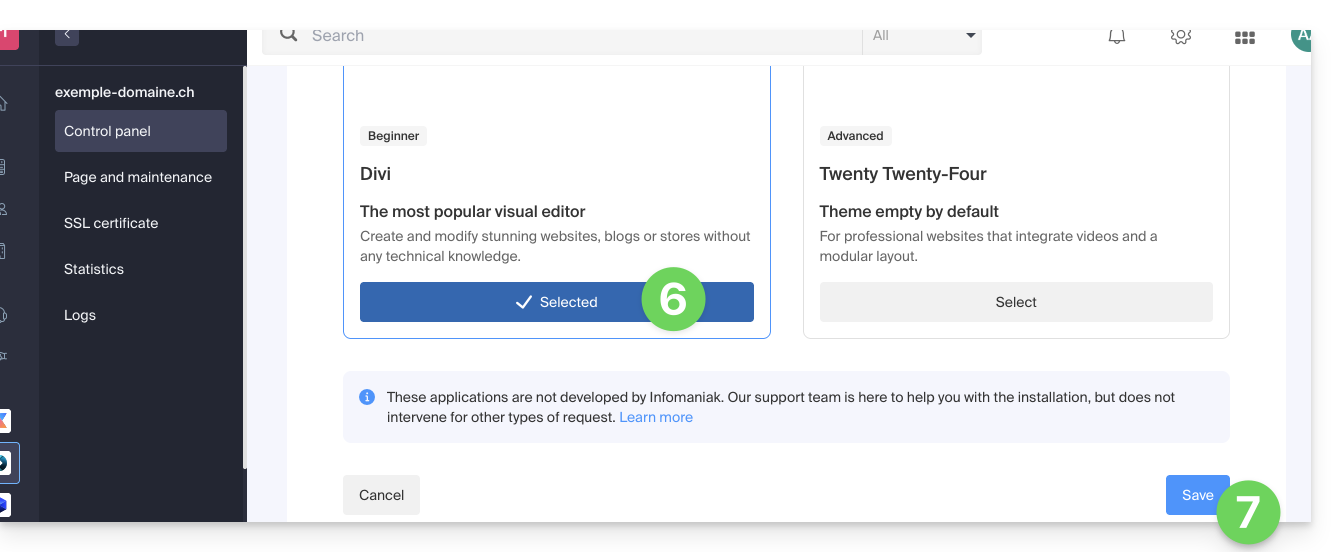
Utiliser une extension d'Elegant Themes
Prenez connaissance de cet autre guide pour installer Monarch, Bloom.
Ce guide explique la directive "Options +Indexes" pour les Hébergement Web, ce qui facilite la navigation pour les visiteurs et permet une personnalisation plus poussée de la façon dont les fichiers sont affichés.
Préambule
- L'un des principaux avantages de l'activation de l'indexation des répertoires est que les visiteurs peuvent voir et lister tous les fichiers et sous-répertoires d'un répertoire donné, même s'ils ne connaissent pas le nom exact du fichier qu'ils cherchent. Cela peut être particulièrement utile pour les sites Web de partage de fichiers ou les sites de téléchargement.
- L'indexation des répertoires facilite également la navigation pour les visiteurs qui ne sont pas familiers avec l'arborescence de fichiers du site. Ils peuvent simplement naviguer dans les sous-répertoires pour trouver le fichier ou le dossier dont ils ont besoin.
- La directive "
Options +Indexes" peut être personnalisée pour afficher des informations supplémentaires, telles que la taille et la date de modification des fichiers, ou pour masquer des fichiers ou des répertoires spécifiques. - Sans cette directive, un visiteur peut rencontrer une erreur de type:
Accès interdit!
Vous n'avez pas le droit d'accéder au répertoire demandé.
Soit il n'y a pas de document index soit le répertoire est protégé.
Si vous pensez qu'il s'agit d'une erreur du serveur, veuillez contacter le gestionnaire du site.
Error 403Lister le contenu d'un dossier Web
Pour lister les éléments contenus dans un dossier sans index particulier:
- Créez un fichier .htaccess dans le dossier en question.
- Inscrivez la commande suivante:
Options +Indexes
Il est à noter que cette solution ne fonctionnera que si vous n'avez aucun index dans le répertoire en question ; il vous faut enlever les fichiers index.php, index.html, index.htm, etc. mais aussi l'éventuel fichier welcome.php…
Personnaliser l'affichage
Voici un exemple de code pour personnaliser l'apparence de la liste de fichiers générée par Apache:
Options +Indexes
IndexOptions FancyIndexing
IndexOptions FoldersFirst IgnoreCase NameWidth=* DescriptionWidth=* Charset=UTF-8
HeaderName header.html
ReadmeName footer.htmlDans cet exemple, l'utilisateur active l'option "Indexes", ajoute l'option "FancyIndexing" pour une apparence plus esthétique, spécifie l'ordre de tri des fichiers, défini la largeur des colonnes pour le nom et la description des fichiers, et spécifie les noms des fichiers à utiliser pour l'en-tête et le pied de page de la liste de fichiers.
Ce guide explique comment se connecter à votre Hébergement Web à l'aide d'une clé SSH.
Prérequis
- Créer un compte FTP + SSH depuis le Manager Infomaniak.
- Créer une clé SSH avec un algorithme sûr, par exemple
ed25519:ssh-keygen -t ed25519car avec une clé en rsa (
ssh-keygenoussh-keygen -t rsa), la connexion sera refusée et l'erreur suivante sera retournée en mode verbeux:debug1: send_pubkey_test: no mutual signature algorithm
Déposer la clé SSH
Pour cela:
- Connectez-vous sur le serveur en SSH (besoin d'aide ?).
Allez à la racine de votre hébergement:
cd ~Créez le répertoire «
.ssh»:mkdir .ssh- Modifiez les droits du répertoire
.sshen chmod 700. - Créez le fichier
authorized_keyset y coller votre clé SSH publique sur une seule ligne (important). - Modifiez les droits du fichier
authorized_keysen chmod 600.
Ce guide explique comment accéder à phpMyAdmin avec un Hébergement Web.
Accéder à phpMyAdmin
Afin d'accéder à l'hébergement Web sur la partie Bases de données :
- Cliquez ici afin d'accéder à la gestion de votre produit sur le Manager Infomaniak (besoin d'aide ?).
- Cliquez directement sur le nom attribué au produit concerné.
- Cliquez sur Bases de données dans le menu latéral gauche.
- Cliquez sur Se connecter à phpMyAdmin:

- Le bon serveur et un utilisateur temporaire sont automatiquement renseignés.
Vous pouvez également cliquer sur le menu d'action ⋮ situé à droite d'un utilisateur de base de données:
- Le bon serveur est automatiquement renseigné.
- Le mot de passe à saisir correspond à l'utilisateur de la base de données (celui que vous avez choisi à la création de l'utilisateur MySQL à redéfinir si vous l'avez oublié).
Ce guide est au sujet des adresses IP, celles…
- … attribuées aux sites/hébergements/serveurs, IP dynamiques ou statiques, partagées ou dédiées,
- … attribuées par votre Fournisseur d'Accès Internet (FAI) lors de l'établissement d'une connexion Internet vers votre produit Infomaniak.
Préambule
- Une adresse IP dédiée ou statique pour un site Web est une adresse IP permanente qui lui est spécifiquement attribuée.
- Contrairement à une adresse IP partagée, qui est utilisée par plusieurs sites Web, une adresse IP dédiée garantit que seule cette plateforme est associée à cette adresse.
- Les adresses IP dédiées pour les sites Web sont souvent utilisées dans des cas où la stabilité, la personnalisation et la sécurité sont importantes, tels que l'hébergement de serveurs, la configuration de pare-feu ou l'activation de certificats SSL (même s'il est possible de procéder sans adresse IP dédiée pour installer un certificat SSL).
- Voici les principaux avantages:
- Configurer une entrée PTR ou reverse DNS sur les IP dédiées, est utile notamment pour l'installation d'un serveur mail car certains fournisseurs de messagerie vérifient l'enregistrement PTR avant d'accepter les e-mails envoyés depuis un serveur.
- Meilleure stabilité de la connexion.
- Réduction du risque de mauvaise réputation liée à des sites Web partageant la même adresse IP.
- Facilité de configuration de certains aspects techniques.
- Une IP dédiée peut améliorer le référencement d'un site Web (bien qu'il existe des opinions divergentes parmi les spécialistes du référencement).
- Attention: Infomaniak ne permet pas d'accéder à des sites Web par HTTP(S) par des IP (dédiées) sur des serveurs gérés ; vous devez utiliser un nom de domaine qui pointe vers l'IP (ou utiliser l'URL de prévisualisation).
Ajouter une IP dédiée au site Web
Pour ajouter une IP dédiée à votre site Web prenez connaissance de ce guide.
En cas de souci si vous dirigez le trafic Web vers un port défini, prenez connaissance de cet autre guide.
Blocage de l'adresse IP (connexion Internet)
Si vous ne parvenez plus à consulter…
- … toutes vos adresses mail que vous possédez auprès d'Infomaniak (qui d'habitude fonctionnent bien) et ceci avec un logiciel/client de messagerie depuis un seul et même réseau Internet (c'est à dire depuis la même adresse IP fournie par votre FAI)…
… ou si vous avez malheureusement effectué ce type d'opération:
- tentatives répétées de connexions infructueuses par FTP, SSH, ou sur des points d'accès tels que le login WordPress…
- requêtes retournant trop d'erreurs comme des erreurs 403 en masse…
… votre accès aux serveurs Infomaniak peut être bloqué suite au bannissement de l'adresse IP (banip / ipban) de votre connexion internet.
Afin de débloquer la situation, contactez le support Infomaniak par mail et en précisant le domaine concerné et surtout votre adresse IP publique concernée.
Déblocage définitif (IP sur liste blanche)
Avec un Serveur Cloud, vous pouvez demander en sus d'autoriser définitivement l'adresse IP concernée afin que le blocage ne se reproduise plus jamais quelle que soit la situation. Pour cela, vous devez:
- Avoir une IP dédiée associée à votre Serveur Cloud.
- Etre conscient qu'Infomaniak ne bloquera plus d'éventuelles attaques provenant de cette IP ; les attaques ou tentatives d'accès malveillantes en provenance de cette adresse ne seront plus automatiquement bloquées par les systèmes de sécurité.
- Confirmer par mail et depuis une adresse de contact associée au compte (propriétaire ou administrateur) que vous comprenez et acceptez l'entière responsabilité en cas d'attaque provenant de cette IP.
Ce guide explique à quoi sert l'option "Préfixe MySQL" dans les paramètres d'un site et quelles sont ses implications pour le fonctionnement de vos applications Web (CMS) et scripts PHP.
Préambule
- Lorsque l'option "Préfixe MySQL" est activée pour un site, il n'est plus nécessaire d'ajouter le préfixe "
wxyz_" devant le nom et les utilisateurs de vos bases de données MySQL. - Un script PHP pourra ainsi se connecter à MySQL avec l'utilisateur "monuser" et une base de données "mabase" et l'accès se fera automatiquement avec l'utilisateur "wxyz_monuser" et la base de données "wxyz_mabase".
- ⚠ Si vous effectuez une migration depuis une ancienne offre Infomaniak:
- Après avoir migré un site de l'ancienne console, l'option "Préfixe MySQL" est activée par défaut afin de maintenir automatiquement la connexion de vos applications Web (WordPress, Joomla, Drupal, etc.) et scripts PHP avec vos bases de données MySQL.
- Afin d'assurer le bon fonctionnement de vos sites en cas de migration de votre hébergement sur un autre serveur, il est fortement recommandé de désactiver cette fonction et d'effectuer les ajustements que cela implique.
Gérer l'option Préfixe MySQL
Aller plus loin avec les variables d'environnement
Il est possible de configurer des variables d'environnement directement depuis le Manager pour l'ensemble de votre site Web:
- Cliquez ici afin d'accéder à la gestion de votre produit sur le Manager Infomaniak (besoin d'aide ?).
- Cliquez directement sur le nom attribué au produit concerné:
- Cliquez sur Gérer sous Paramètres avancés:

- Cliquez sur l'onglet PHP / Apache.
- Activer ou désactiver le bouton à bascule (toggle switch) Préfixe MySQL:
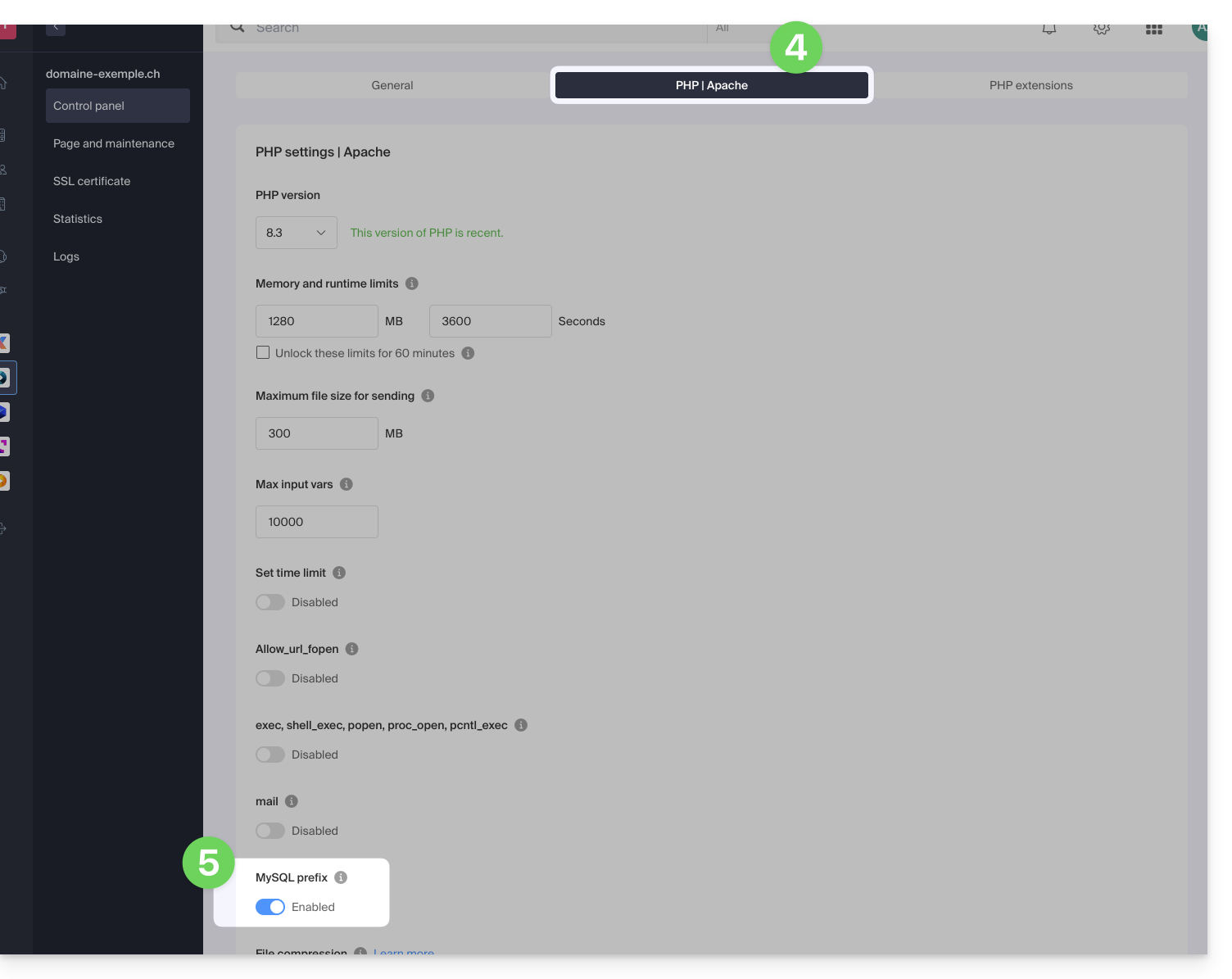
- Cliquez sur le bouton Enregistrer en bas de page.
- Effectuez les ajustements nécessaires dans les fichiers de configuration de vos applications Web et scripts PHP…
Implications et ajustements à effectuer
Après avoir désactivé l'option Préfixe MySQL pour un site, certains scripts PHP ou CMS risquent de ne plus fonctionner. Afin de rétablir la connexion à vos bases de données, vous devrez impérativement mettre à jour les informations suivantes dans le(s) fichier(s) de configuration des scripts concernés:
- le nom de la base de données MySQL: il faudra y ajouter le préfixe de votre serveur
- avant:
mabase - après:
wxyz_mabase
- avant:
- l'utilisateur de la base de données MySQL: il faudra y ajouter le préfixe de votre serveur
- avant:
monuser - après:
wxyz_monuser
- avant:
Ce guide concerne Laravel, un framework Web open-source écrit en PHP respectant le principe modèle-vue-contrôleur (MVC). Prenez également connaissance de leur documentation.
Pour de l'aide supplémentaire contactez un partenaire ou lancez gratuitement un appel d'offres — découvrez aussi le rôle de l'hébergeur.
Prérequis
- Posséder un Hébergement Web mutualisé ou Serveur Cloud avec MySQL/MariaDB le plus récent.
- Site sous PHP 8.2.
- Créer un accès SSH.
- Créer une base de données.
Installation de Laravel 11
Pour cela:
- Connectez-vous sur le serveur en SSH (besoin d'aide ?).
- Placez-vous dans le répertoire du site en exécutant la commande “cd chemin-vers-le-site” (par exemple
cd sites/laravel.domain.xyz). - Créez un nouveau projet en exécutant la commande
composer create-project laravel/laravel example-app. - Modifiez le fichier
.envà la racine de l’hébergement pour mettre à jour les paramètres de connexion à la nouvelle base de données:- DB_CONNECTION=mysql
- DB_HOST=xxxx.myd.infomaniak.com
- DB_PORT=3306
- DB_DATABASE= le nom de la base de données MySQL (xxxx_newbdd)
- DB_USERNAME= l’utilisateur MySQL avec les droits sur cette base
- DB_PASSWORD= son mot de passe
- Placez-vous dans le répertoire du projet et publier via SSH:
cd example-appphp artisan migrate - Modifiez le répertoire cible pour le faire pointer dans le sous-répertoire «public» du projet, ici
/sites/laravel.domain.xyz/example-app/public.
Ce guide explique comment ajouter un domaine synonyme à un nom de domaine.
Préambule
- Un domaine synonyme est un nom de domaine pouvant servir de nom secondaire à un autre domaine.
- Lorsqu’un domaine synonyme est ajouté, il hérite automatiquement du contenu de la zone DNS du domaine principal (y compris les enregistrements
MX,A, etc.), ainsi que de son hébergement Web et Mail. - En lieu et place, vous pouvez également ajouter un (domaine) alias à un site Web ou ajouter un (domaine) alias à un Service Mail.
Ajouter un domaine synonyme à un domaine
Prérequis
- Le nom de domaine du futur synonyme ou la gestion de sa zone DNS…
- … doit être réservé auprès d'Infomaniak,
- … doit être configuré avec les DNS Infomaniak,
- … ne doit être encore lié à aucun produit.
- Le nom de domaine sur lequel sera placé le synonyme…
- … ne doit pas être associé au produit Newsletter Infomaniak.
Afin d'accéder à vos noms de domaine :
- Cliquez ici afin d'accéder à la gestion de votre produit sur le Manager Infomaniak (besoin d'aide ?).
- Cliquez directement sur le nom attribué au produit concerné.
- Cliquez sur Domaines synonymes dans le menu latéral gauche.
- Choisissez d'ajouter un synonyme.
- Cliquez sur Suivant:
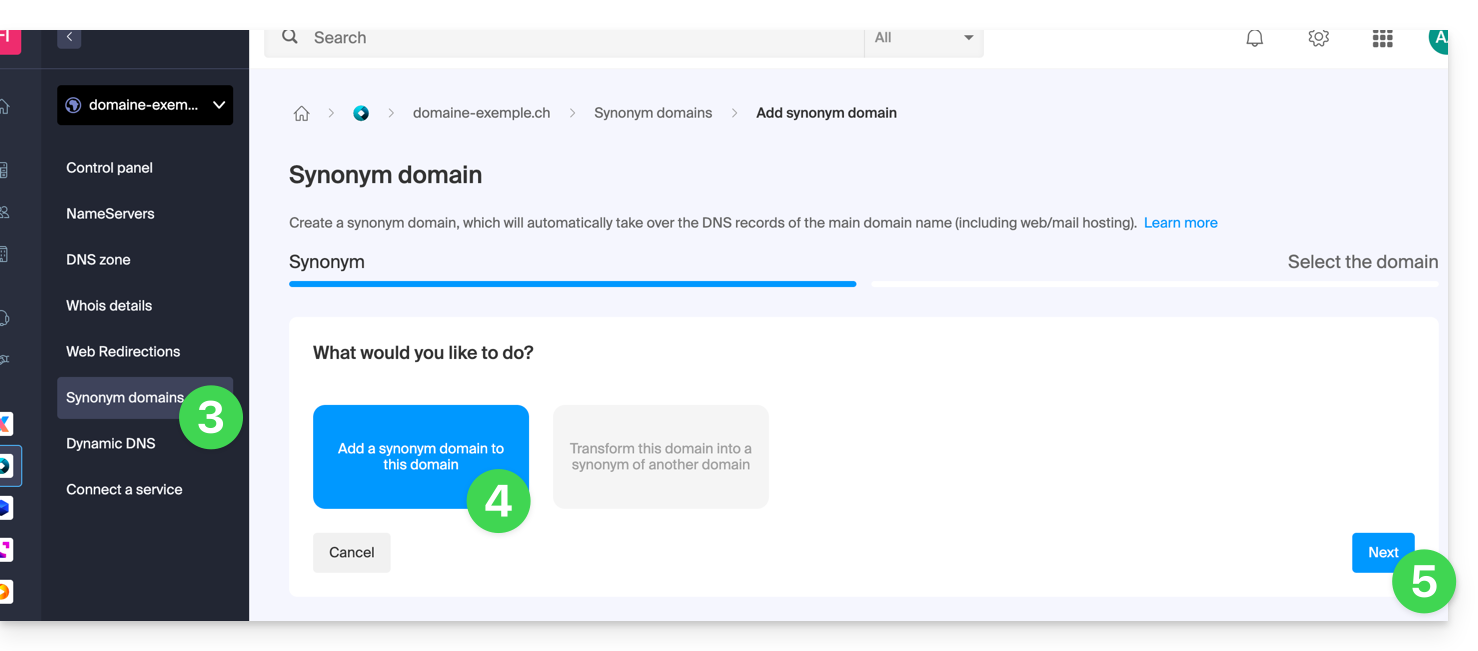
- Choisissez un domaine existant sur la présente Organisation, ou commandez un nouveau domaine au préalable.
- Cliquez sur le bouton pour Confirmer:
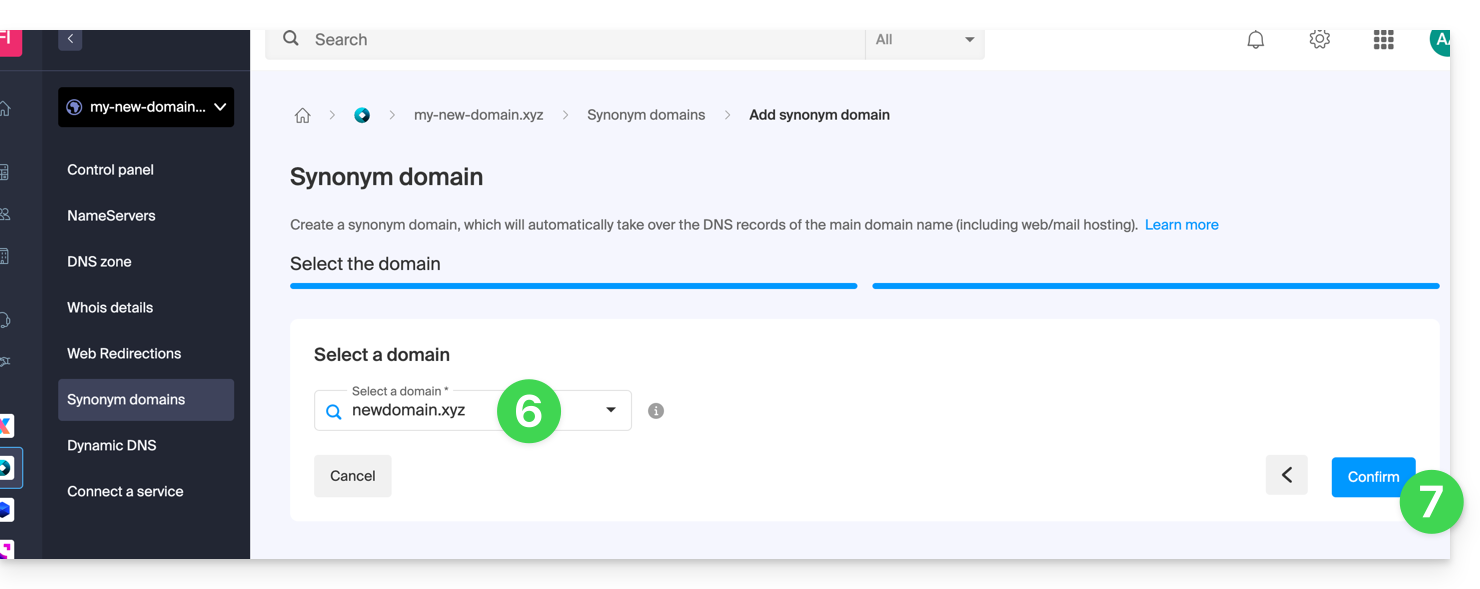
- C'est terminé:
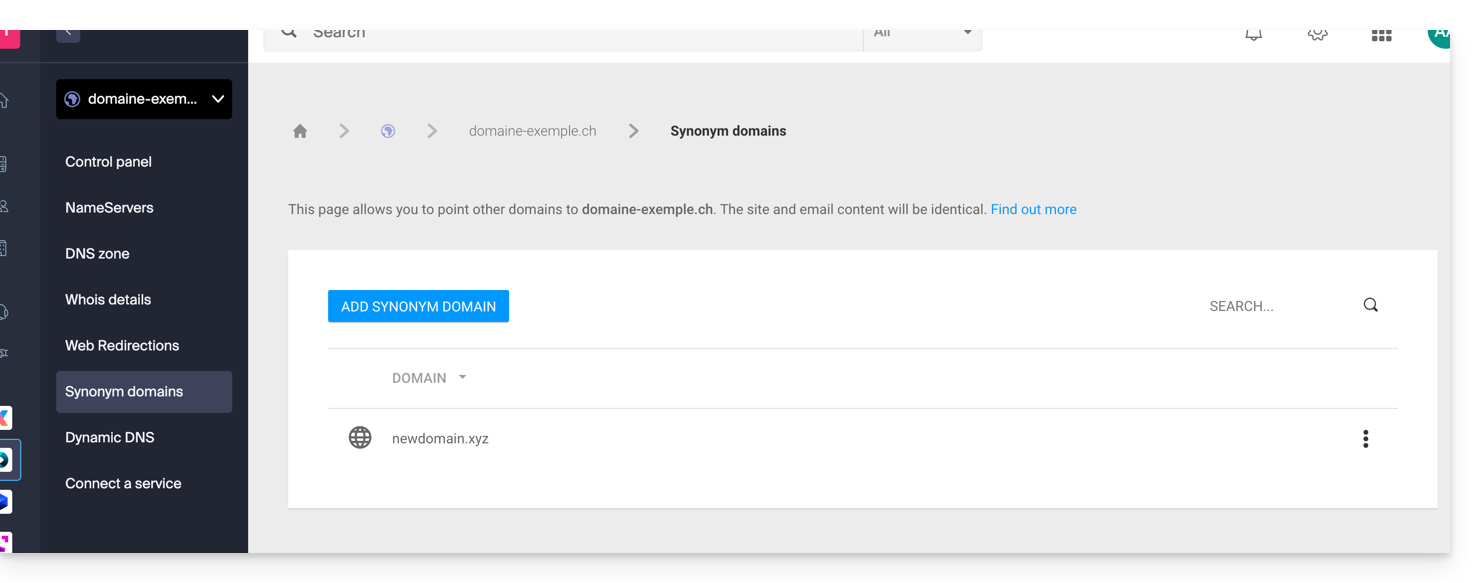
Prenez connaissance de cet autre guide si vous recherchez des informations pour dissocier un nom de domaine synonyme.
Ce guide concerne MySQL/MariaDB et plus particulièrement les analyses d'index et requêtes avec les Hébergement Web.
Slowlog pour les requêtes longues
Le slowlog MySQL est activé sur tous les serveurs MySQL et regroupe les requêtes qui prennent plus de 5 secondes* à s'exécuter. Si vos requêtes sont bien construites, vous ne verrez jamais ces fichiers. Sinon, consultez régulièrement afin de corriger les éventuels défauts et garantir ainsi le bon fonctionnement de votre site.
Contactez le support Infomaniak par écrit afin de les obtenir (sauf pour les anciens hébergements v1 directement consultables depuis le gestionnaire de fichiers FTP Manager un niveau au-dessus de /web dans le répertoire /logs).
Et les logs ?
Aucun log MySQL n'est créé (à part les slowlogs) car les serveurs MySQL ne supporteraient absolument pas la charge des millions de logs simultanés à enregistrer. En cas de besoin, Infomaniak peut activer ce log MySQL pendant 5 minutes afin de vous permettre de les analyser avec EXPLAIN et de déterminer les index utiles par exemple. Pour cela, contactez le support Infomaniak par écrit.
* de temps écoulé. Et concernant les verrous, la documentation apporte la précision suivante: "The time to acquire the initial locks is not counted as execution time"
Ce guide explique comment modifier le mot de passe d'un compte FTP ou FTP / SSH pour le site d'un Hébergement Web Infomaniak.
Changer le mot de passe d'un utilisateur FTP existant
Afin d'accéder au site sur un Hébergement Web pour y modifier ses accès FTP:
- Cliquez ici afin d'accéder à la gestion de votre produit sur le Manager Infomaniak (besoin d'aide ?).
- Cliquez directement sur le nom attribué au produit concerné.
- Cliquez sur FTP / SSH dans le menu latéral gauche.
- Cliquez sur le menu d'action ⋮ à droite de l'utilisateur concerné dans le tableau qui s'affiche.
- Cliquez sur Modifier:
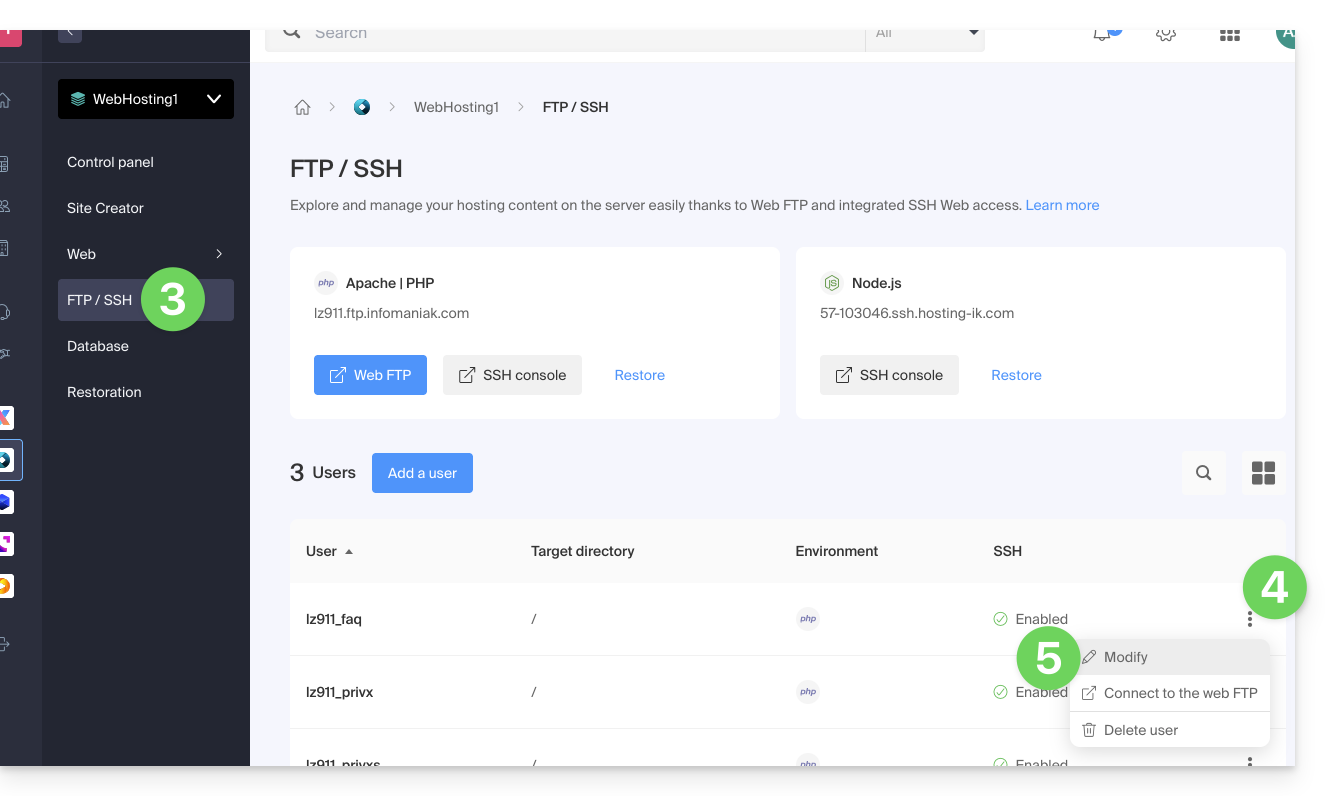
- Entrez directement le nouveau mot de passe qui sera utilisé lors de vos accès par FTP ou accès SSH.
- Si nécessaire vous pouvez générer un mot de passe fort.
- Confirmez les changements:
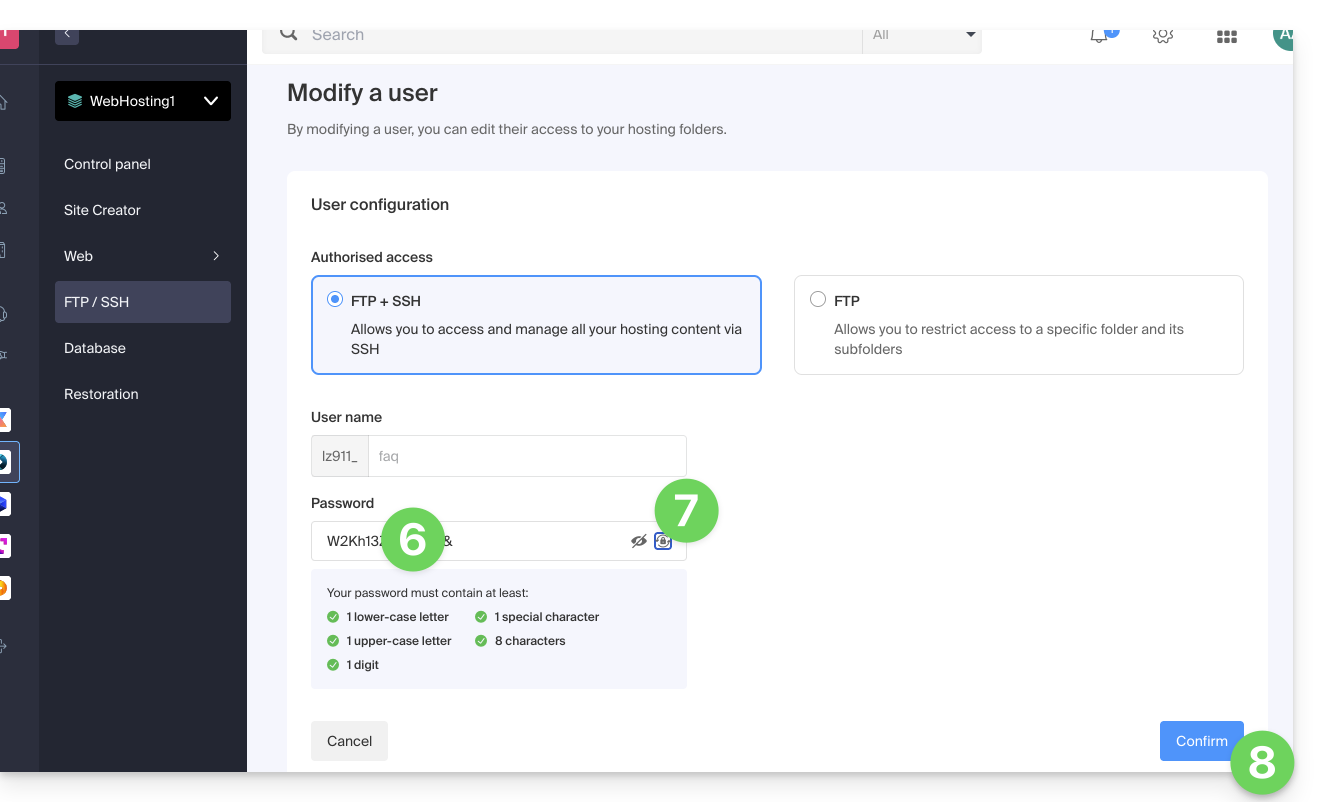
Ce guide permet de résoudre une éventuelle erreur 530 en réduisant le nombre de connexions FTP simultanées aux Hébergements Web.
Résoudre une erreur 530
Les connexions FTP qui peuvent être établies simultanément vers l'espace FTP d'un hébergement sont limitées à 25.
Le message d'erreur 530 Sorry, the maximum number of clients (25) for this user are already connected apparait en général à la suite de connexions multiples et simultanées avec un logiciel/client FTP qui gère mal les déconnexions ou qui essaye d'ouvrir plusieurs connexions en même temps en pensant accélérer le téléchargement.
Une fois que vous avez obtenu cette erreur, il faut fermer le programme FTP puis attendre 30 minutes afin que le serveur coupe les connexions actives et que vous puissiez vous reconnecter.
Vous pouvez également créer un nouvel utilisateur FTP et vous connecter avec.
Pour éviter cette situation avec FileZilla, se rendre dans le menu Édition -> Configuration puis sous l'onglet Transferts et régler le nombre de transferts simultanés à 2.
Il est recommandé d'utiliser le gestionnaire de fichiers FTP Manager.
Ce guide détaille les erreurs de type Rejected, too many connections from this host si celles-ci surviennent en visitant un site Web.
Origine des erreurs
429 Too Many Requests
Cette erreur survient lorsque le serveur est submergé par un grand nombre de requêtes en un court laps de temps, ce qui peut être dû à une utilisation intensive du site ou à des abus.
503 Service momentanément indisponible
Cette erreur peut être causée par plusieurs facteurs, notamment des travaux de maintenance planifiés sur le serveur, une surcharge du serveur due à un trafic élevé, ou l'exécution d'un script qui dépasse les limites de ressources du serveur.
Rejected, too many connections from this host
Cette erreur survient lorsque le serveur refuse les connexions en raison du nombre élevé de connexions simultanées en provenance de la même adresse IP. Prenez connaissance des "Journaux d'accès et d'erreurs" sur le tableau de bord de votre hébergement pour y retrouver de multiples entrées de la forme:
[Fri Sep 02 11:40:31] [error] [client 222.111.123.123] Rejected, too many connections from this host. (vhost:domain.xyz uri:/js/modules/blocktopmenu/js/superfish-modified.js current:34 limit:30
[Fri Sep 02 11:40:31] [error] [client 222.111.123.123] Rejected, too many connections from this host. (vhost:domain.xyz uri:/js/modules/blocktopmenu/js/hoverIntent.js current:34 limit:30
[Fri Sep 02 11:40:31] [error] [client 222.111.123.123] Rejected, too many connections from this host. (vhost:domain.xyz uri:/js/modules/productscategory/productscategory.js current:34 limit:30
[Fri Sep 02 11:40:31] [error] [client 222.111.123.123] Rejected, too many connections from this host. (vhost:domain.xyz uri:/modules/feeder/rss.php current:35 limit:30
[Fri Sep 02 11:40:31] [error] [client 222.111.123.123] Rejected, too many connections from this host. (vhost:domain.xyz uri:/js/modules/favoriteproducts/favoriteproducts.js current:34 limit:30 Dans cet exemple, l'IP 222.111.123.123 exécute 30 connexions simultanées sur chaque page par conséquent elle est automatiquement rejetée car cela peut ressembler à une attaque ou scan.
Pistes de résolution
Quelques pistes pour résoudre ces erreurs:
- Vérifiez les scripts qui font des connexions multiples au serveur pour afficher des données.
- Optimisez le ou les scripts concernés afin qu'ils nécessitent moins de ressources.
- Augmentez les limites du site concerné pour permettre au script de faire tout ce qu'il a à faire et/ou limiter le nombre de connexions simultanées (surtout sur un Serveur Cloud où les limites — mémoire vive, temps d'exécution, connexions simultanées — peuvent être augmentées significativement).
- Migrez votre hébergement sur un Serveur Cloud.
Ce guide explique comment supprimer un domaine alias d'un hébergement Web Infomaniak. Le nom de domaine principal du site ne sera alors plus lié à un quelconque autre nom de domaine.
Cela permet notamment de pouvoir créer par la suite un nouvel hébergement Web ou site distinct pour le nom de domaine ainsi délié.
Prérequis
- Avoir dissocié le nom de domaine synonyme du nom de domaine principal s'il y avait association auparavant.
Retirer le domaine alias
Afin de retirer un nom de domaine alias de votre site:
- Cliquez ici afin d'accéder à la gestion de votre produit sur le Manager Infomaniak (besoin d'aide ?).
- Cliquez directement sur le nom attribué au produit concerné:

- Cliquez ensuite sur le chevron pour développer la partie Domaines de ce site.
- Cliquez sur le menu d'action ⋮ à droite du domaine à retirer.
- Choisissez Délier:

- Confirmez la suppression de l'alias.

